游戏管理
游戏管理页面提供创建游戏、上传游戏、版本适配、版本测试等内容维护能力。
创建游戏
登录 云游戏平台控制台,点击【游戏管理-游戏管理-创建游戏】,进入创建游戏页面。
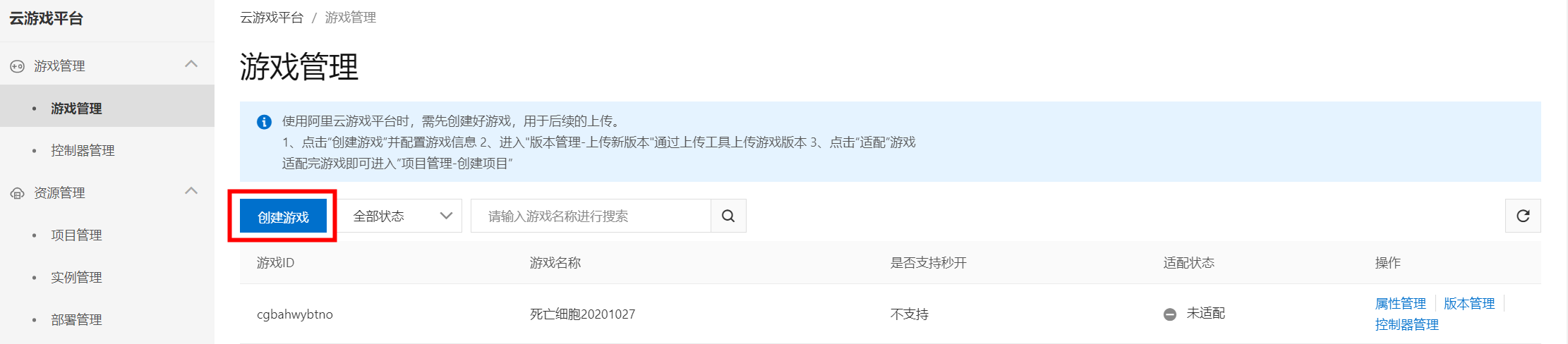
填写游戏信息,点击最下方的创建按钮完成创建流程。创建完成后系统将自动分配唯一的游戏ID。
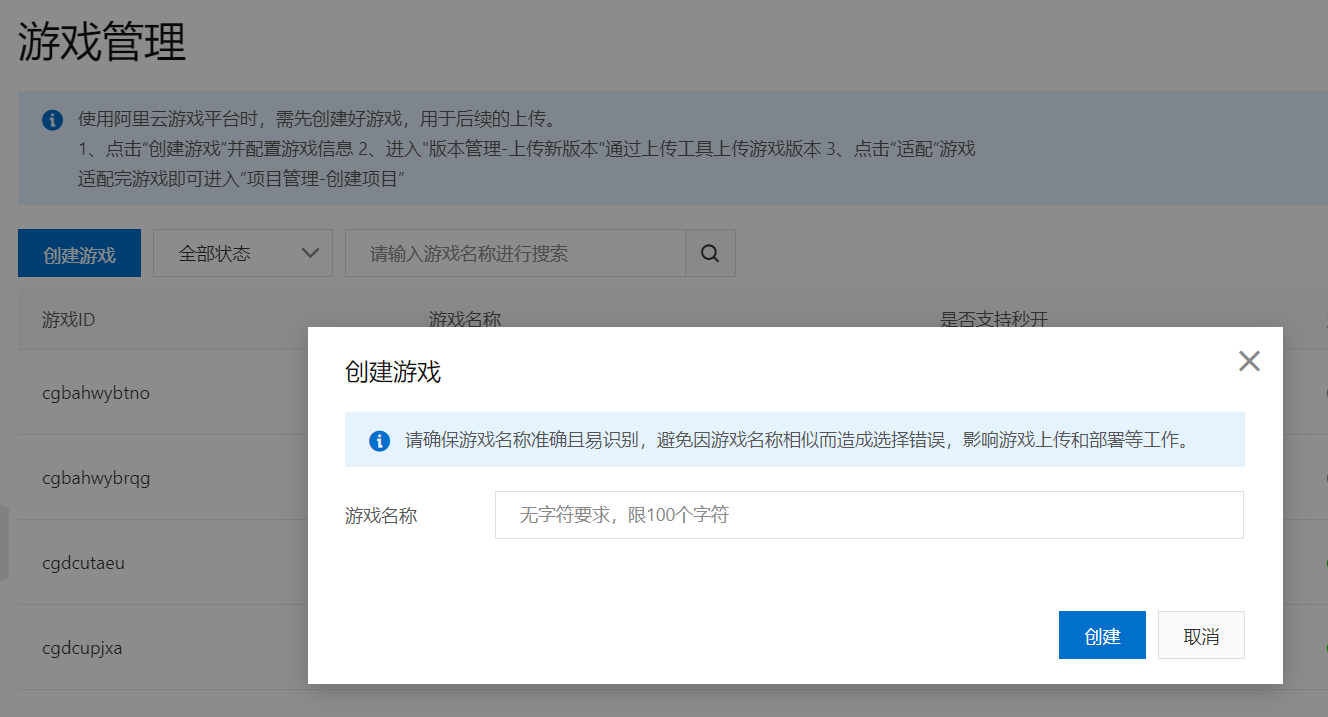
请根据游戏的实际情况设置最准确的参数信息。后续游戏适配时会依据此处设置的信息进行云化运行适配,设置的信息越准确,适配阶段的效率越高。
查看游戏列表
展示已经创建的游戏列表,可点击管理按钮进入该游戏的管理界面。列表展示字段如下:
游戏ID:全局唯一的ID,用于标识此游戏,创建游戏后自动生成此唯一的ID。
游戏名称:展示游戏的命名,即创建游戏时自定义的游戏名称。
游戏属性管理
创建游戏后,可通过点击游戏列表中属性管理按钮,进入游戏详情页,编辑游戏基本信息。
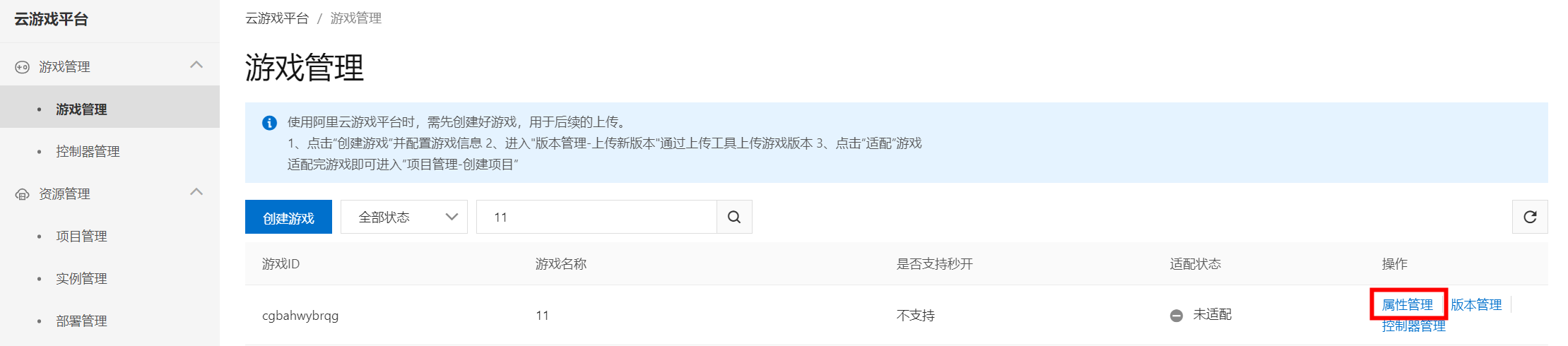
进入详情页面后点击编辑属性管理按钮,修改游戏基本信息。
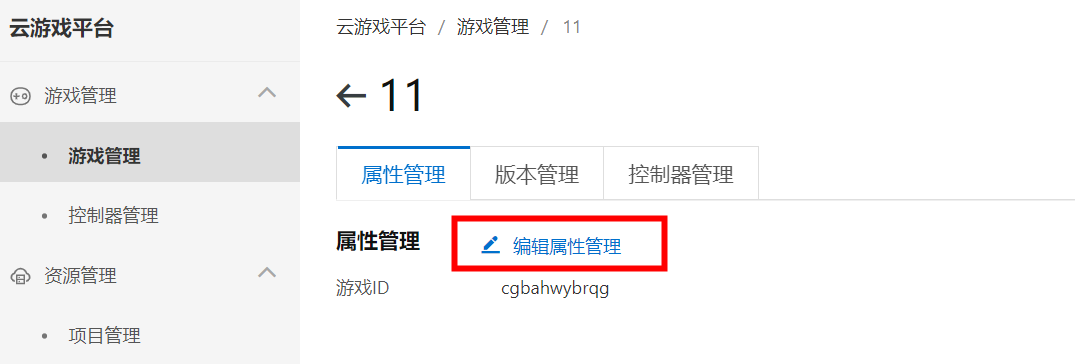
游戏版本管理
创建游戏后,可通过点击游戏列表中版本管理按钮,进入游戏详情页,上传游戏、管理游戏版本。
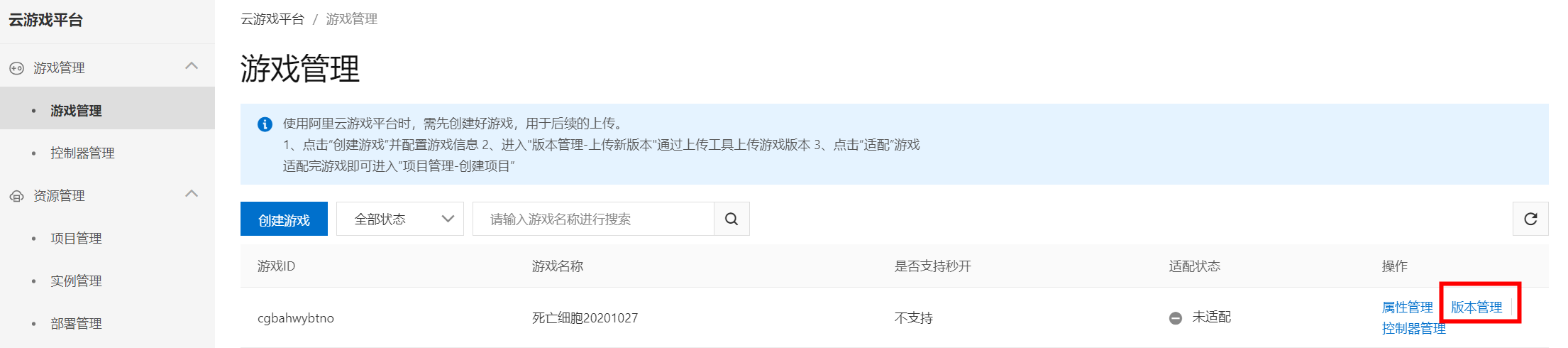
1、下载并安装上传工具
i. 点击进入游戏详情页面后,选择版本管理页签,点击上传新版本,在弹窗的右下角点击下载按钮下载上传工具。
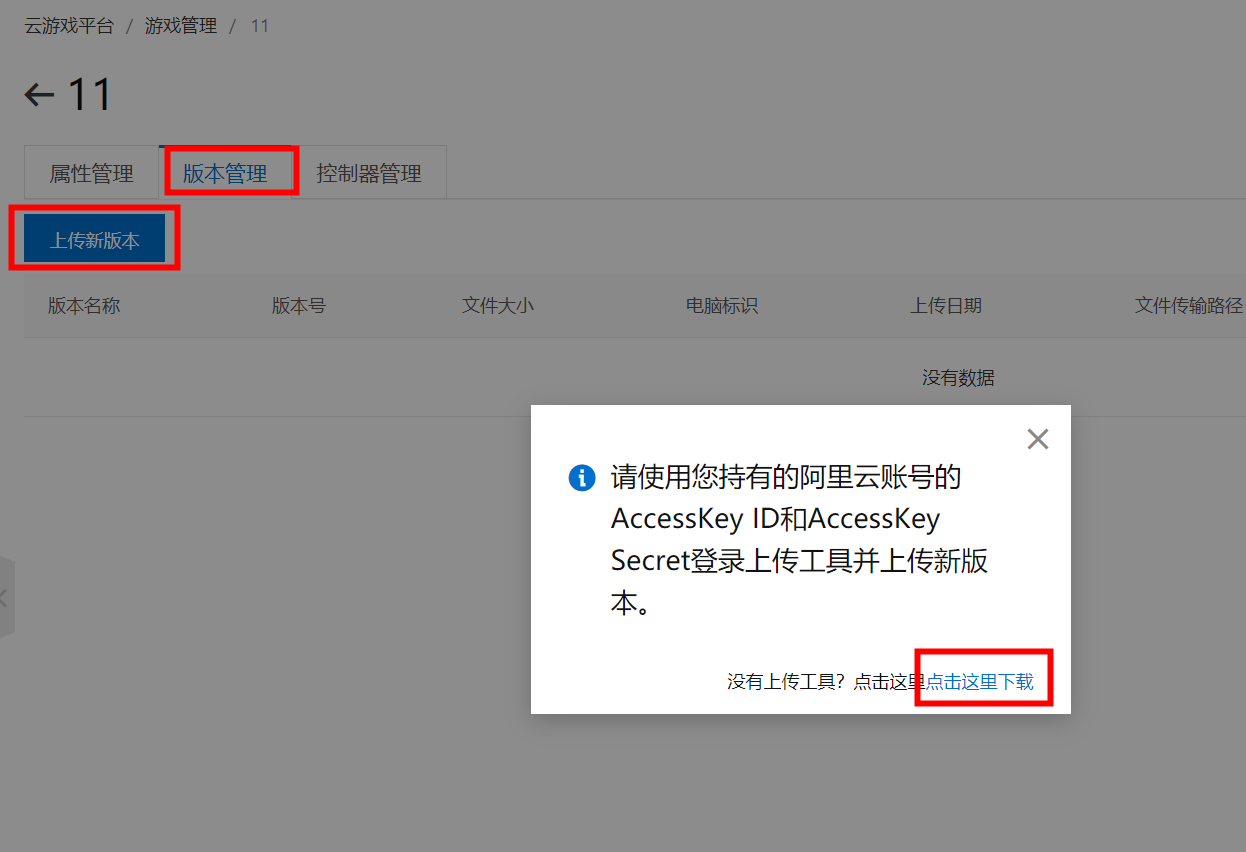
ii. 双击下载好的工具安装包,根据界面提示安装上传工具。
2、上传游戏
i. 双击打开安装好的上传工具,使用阿里云账号的AccessKey ID和AccessKey Secret登录上传工具。
登录的阿里云账号需要是申请公测的阿里云账号,否则无法成功登录上传工具。
ii. 输入游戏名称、版本号、版本名称等相关信息,点击【浏览】选择游戏文件所在的文件夹,点击【开始上传】按钮执行上传。
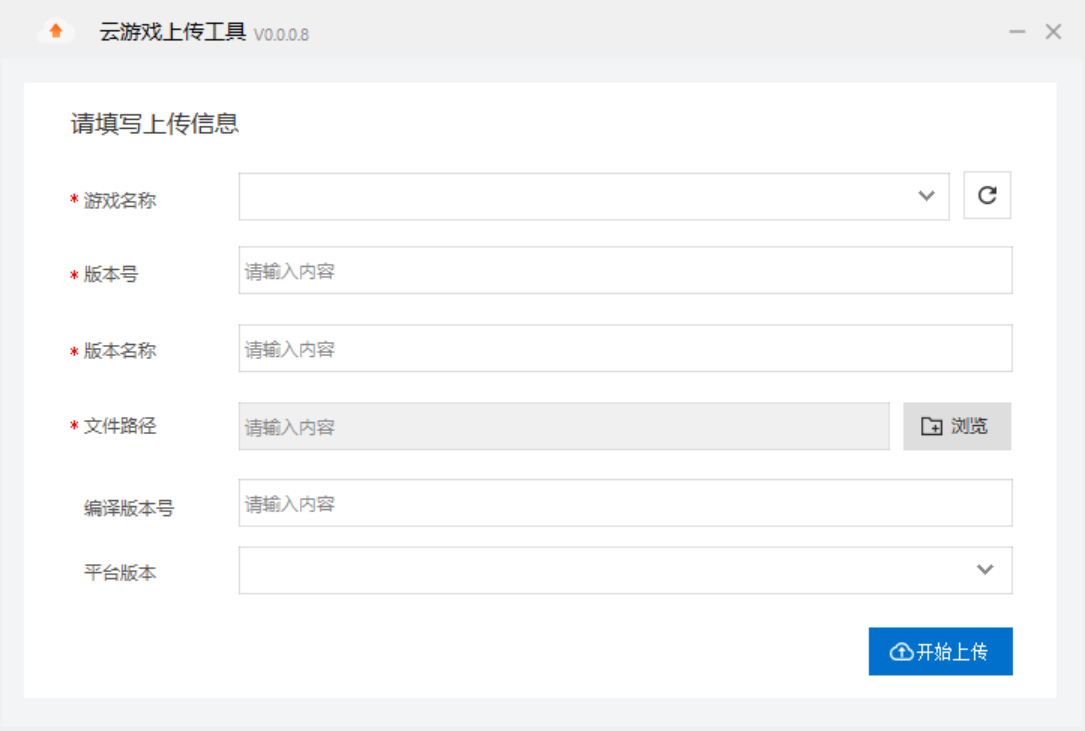
上传完成将出现成功提示,可前往控制台进行下一步操作。若传输失败,可根据错误提示检查是否存在异常,并选择重新上传。
上传工具的上传步骤为:
将客户指定的文件夹打包成tar文件
校验该tar文件
将该文件整体上传
由于该流程中会把文件夹再次打包,同时另外预留40%左右的存储容量,因此请您确定您的磁盘中有源文件夹240%的容量大小,以确保整个上传流程可以正常运行。额外占用的磁盘容量会在上传结束后自动释放,不需要人为介入。
如果在上传过程中关闭工具或手动取消上传,上传工具不会保留上传进度,下次上传将重新开始。
3、适配游戏
i. 上传完游戏版本文件后可以在游戏详情页-版本管理页签中找到此份文件,点击右侧的适配按钮,选择需要适配的游戏运行参数后点击确认。

阿里云将以该参数测试运行游戏,并进行算力评估。同一游戏不同运行参数对应的单台服务器并发数会有所不同,该参数也会影响后续部署时的可选范围,请根据您的预期选择需要的游戏运行参数。
ii. 开始适配。云游戏平台会自动开展游戏适配工作,您只需等待游戏适配完成。
您确认适配游戏后,阿里云游戏团队会尽快完成游戏适配,适配结果会由售前专员通知您,请您耐心等待。
完成适配后,您可在版本管理页面查看游戏该版本的状态为适配完成。
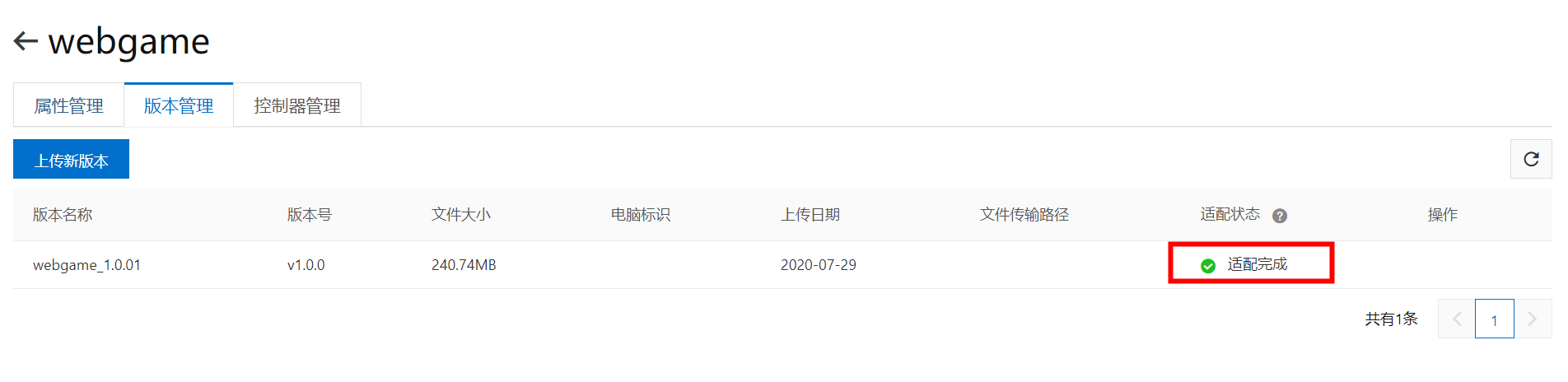
查看游戏版本列表
查看已上传的游戏的版本即适配状态,可单击游戏管理页面中的版本管理,在版本管理页签查看游戏的版本列表。
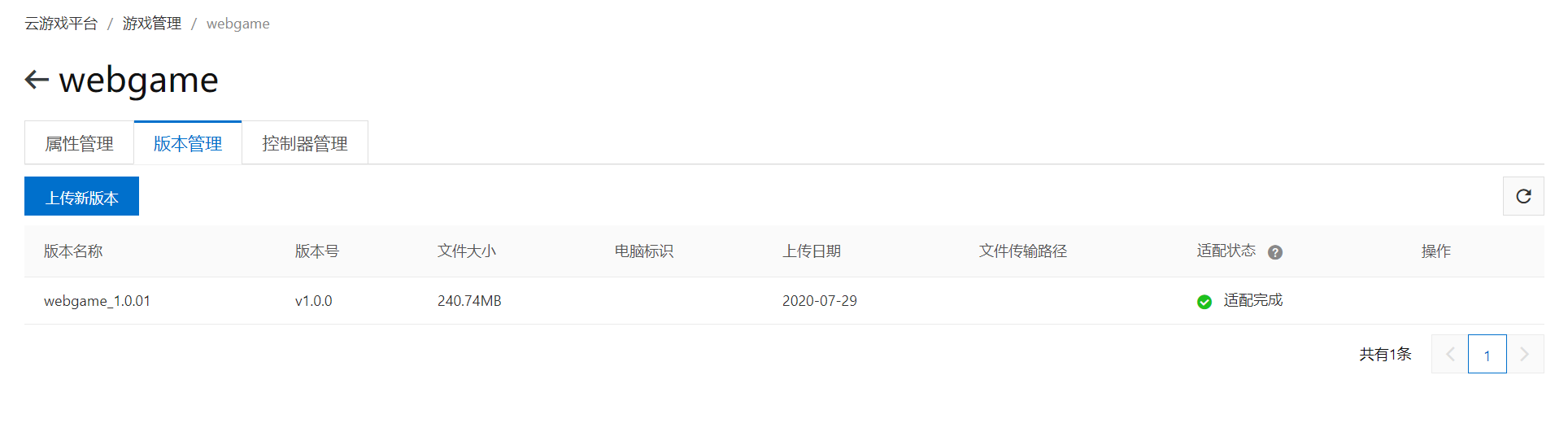 版本管理页签下以列表形式展示所有已上传的版本,字段说明如下:
版本管理页签下以列表形式展示所有已上传的版本,字段说明如下:
版本名称:上传时填写的版本名
版本号:上传时填写的版本号
上传日期:上传完成的时间
文件大小:游戏版本文件大小
状态:请见下方表格
状态 | 状态含义 | 可执行操作 |
|---|---|---|
未适配 | 游戏文件已上传至服务器,尚未开始适配 | 适配 |
适配中 | 正在进行版本适配 | 无 |
适配完成 | 已完成云端运行适配,可开始进行测试或直接部署至现网 | 无 |
适配失败 | 云端运行适配出现问题导致失败 | 查看失败详情,重新适配 |